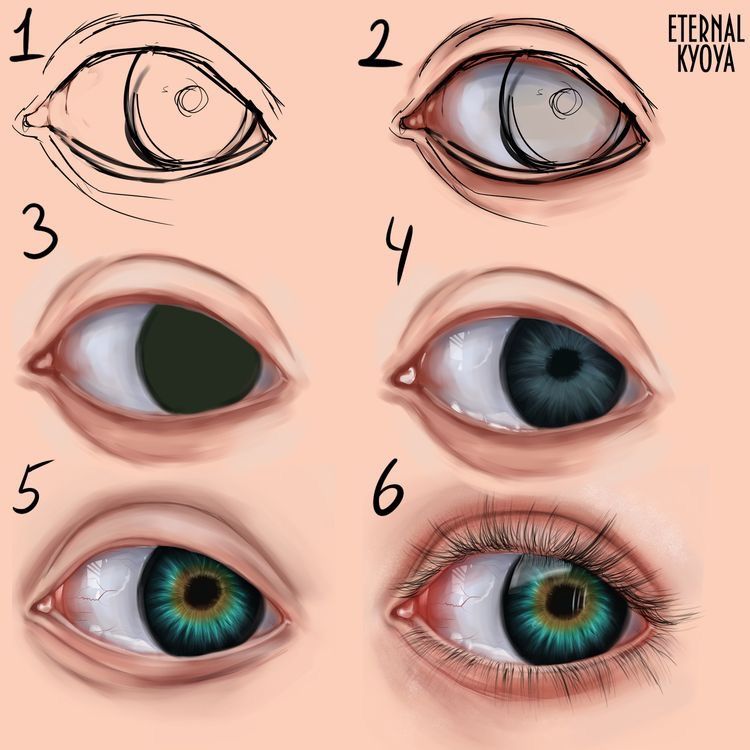Как нарисовать глаз в фотошопе
Автор Agor | 3 Февраль 2013 — 9:23 | Фотошоп
Вероятно рисование различных уродцев – одно из моих любимых занятий категории “творчество”. Именно поэтому я начинаю небольшой цикл видео о создании более сложного и, надеюсь, более визуально интересного персонажа. Кто это будет – мне пока не известно, буду импровизировать.
Начну пожалуй с того, как нарисовать глаз в фотошопе. Реалистичный глаз. Хочу напомнить, что решение предложенное здесь, не является догмой. Я не настаиваю, что надо делать именно так, я лишь предлагаю одно из решений.
Итак, сам глаз я поделил на 5 основных элементов, коими являются белок, радужка – основная заливка, рисунок радужки, зрачок и блики. Исходя из этого для рисования глаза сформировались и 5 основных этапов.
Этапы рисования глаза в фотошопе:
Каждый этап делается на новом слое.
Цвета подбираются в соответствии с вашими пожеланиями к цвету глаз
1. Белок
Белок
2. Радужка – основная заливка.
Создаем эллиптическое выделение внутри белка → заливам радиальным градиентом от светлого к темному (цвет в зависимости от желаемого цвета глаз), при этом центр градиента слегка смещен на юго-запад → создаем внутреннюю тень для легкого затемнения краев
3. Рисунок радужки.
- создаем специальную кисть как на рисунке
- ставим цвет заливки темно зеленым цвет фона ярким светло зеленым
- включаем для этой кисти динамику формы примерно на 50%, динамику угла на 100%
- устанавливаем размер этой кисти чуть меньше рисунка радужки
- слегка двигая кисть в центре круга создаем слой темного рисунки радужки
- включаем для кисти динамику цвета заливка/фон примерно 80%
- слегка двигая кисть в центре круга создаем слой светлого рисунки радужки
- накладываем размытие и уменьшаем непрозрачность слоев рисунка радужки по вкусу
4. Зрачек.
Зрачек.
Включаем черны цвет для заливки → круглой кистью с размытием примерно 30-50% рисуем зрачек → пальцем слегка размазываем края зрачка
5. Блики.
- Большой блик рисуем круглой кистью с размытем, уменьшив ее непрозрачность примерно на 50%, так чтобы блик не имел резких границ
- Малый блик рисуем на слое под зрачком таким же методом, что и большой
- Круговой блик – делаем круглое выделение по диаметру примерно на 30% меньшее, чем основная заливка → включаем растушевку выделения → делаем обводку по выделению белым цветом (размер растушевки и толщина обводки определяются индивидуально методом тыка) → удаляем примерно половину получившегося круга в северо-восточном направлении, при этом граница удаления размыта
После успешного прохождения этих 5 этапов, вы получите глаз примерно такой как на рисунках в этой публикации. Все подробности, инструменты, методики, которые использовал я для рисования глаза в фотошопе, вы найдете в видеоуроке.
В следующей публикации цикла буду рисовать видимо бошку. Какая она будет и чья, пока без понятия. Увидим. Если вам понравилось видео и вы хотите увидеть дальнейшее создание персонажа – подпишитесь на обновления блога, чтобы не пропустить.
с уважением, Agor
Не в тему
Сегодня вот наткнулся на одно из любимых мной стихотворений, и почему то вспомнил этого парня…
Глухими тропами, среди густой травы,
Уйду бродить я голубыми вечерами;
И свежесть чувствовать я буду под ногами.
Мне бесконечная любовь наполнит грудь.
Но буду я молчать и все слова забуду.
Я, как цыган, уйду – все дальше, дальше в путь!
И словно с женщиной, с Природой счастлив буду
Непременно поделитесь с друзьями!
Метки видео, глаз, кисти, персонаж, рисование, рисунки, фон, фотошоп.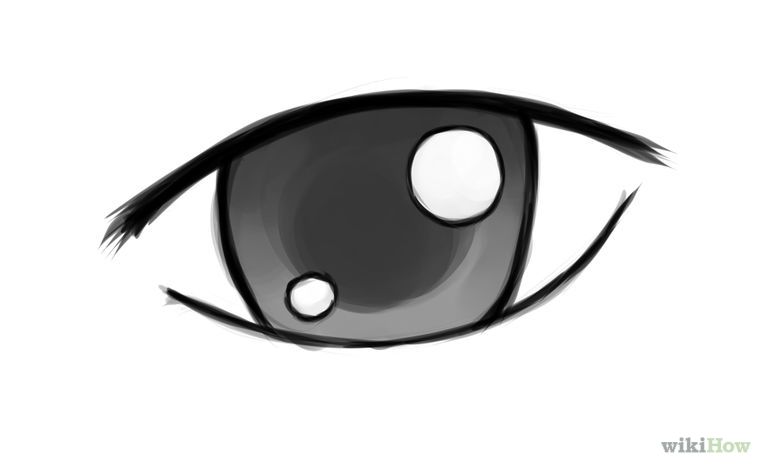 Закладка постоянная ссылка.
Закладка постоянная ссылка.
Как рисовать глаза в фотошопе
Учимся рисовать глаза. Как рисовать реалистичные глаза в фотошопе
На этот раз мы предлагаем вам ознакомиться с новым пошаговым уроком по рисованию глаз. Также вы можете ознакомиться с нашим предыдущим туториалом. Если вы начинающий и не знаете, как нарисовать глаза, то на сайте есть урок рисования карандашом.
После того, как наш набросок готов, начинаем наносить базовые цвета кожи, ведь наши глаза не в воздухе висят, верно? Учитывайте, что разные участки имеют разный оттенок в зависимости от степени освещенности, поэтому сразу определите, откуда будет падать свет.
На этом этапе мы более детально выделяем брови и контур глаза, как видите, наш рисунок становится все больше похож на настоящие глаза, однако работы еще много, так что не расслабляйтесь.
Делаем белки глаз нужного цвета. Нет, это не будет белый цвет – нам нужно использовать более темный нейтральный оттенок для того, чтобы это выглядело естественно.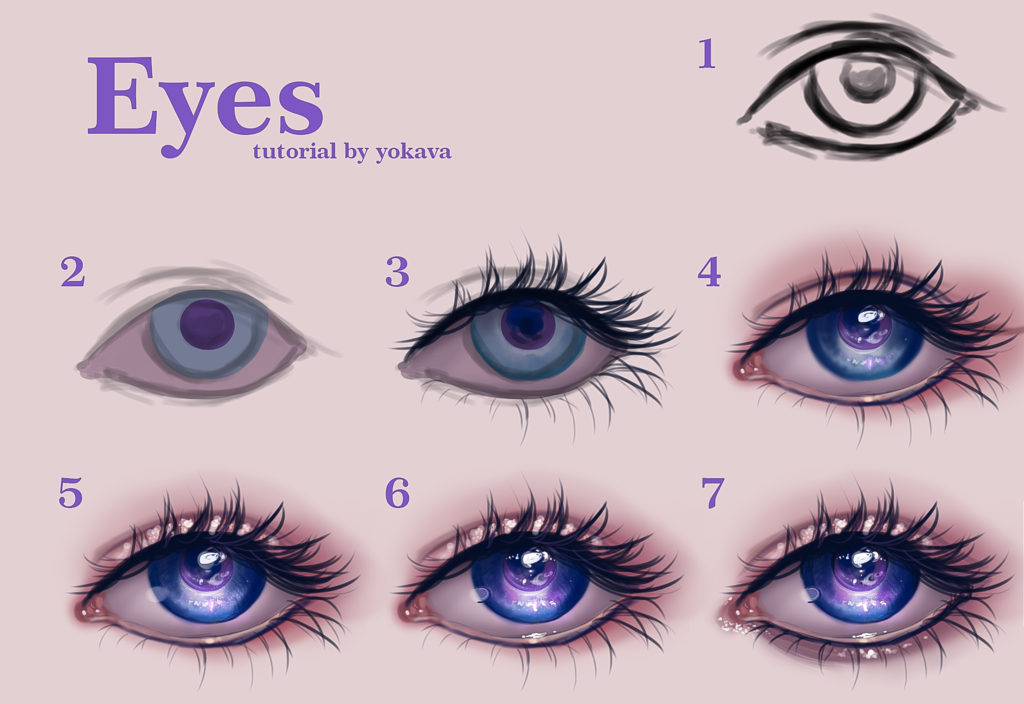 Не забывайте, что веки отбрасывают тени на белок, так что учитывайте это, чтобы белки глаз не выглядели плоско. Также хотелось бы отметить, что в уголках глаз оттенок должен быть розовым. Также выделяем участки под глазами красноватым оттенком и очерчиваем нижнее веко бежевым цветом.
Не забывайте, что веки отбрасывают тени на белок, так что учитывайте это, чтобы белки глаз не выглядели плоско. Также хотелось бы отметить, что в уголках глаз оттенок должен быть розовым. Также выделяем участки под глазами красноватым оттенком и очерчиваем нижнее веко бежевым цветом.
Здесь мы более детально прорисовываем верхнее веко и складку над ним. Эти участки гораздо темнее остальных, а вот промежуток между ними должен быть светлее, так как он более выпуклый и поэтому освещен больше.
Делаем белки глаза еще более светлыми, также детализируем уголки глаз и нижнее веко, добавляя немного едва заметных бликов.
Определяем форму радужной оболочки и зрачков. Добавляем едва заметные ресницы. Работаем над детализацией бровей.
Прорисовываем радужную оболочку глаза, зрачки и блики на них.
На этом этапе пытаемся сделать глаза еще более яркими путем добавления оранжевых оттенков. Работаем над текстурой кожи и деталями. Сделать это можно с помощью кистей малого диаметра.
Как рисовать глаза в фотошопе | Часть 1
Перевод урока о том, как рисовать глаза в фотошопе. Автор урока – Edana. Её галерея работ в самом низу урока. И конечно большое спасибо Ольге за ссылки с ценными материалами по рисованию портретов. Этот урок понравился больше всех, поэтому решил перевести полностью. Позже переведу их сюда, чтобы находились быстрее.
Как рисовать глаза в фотошопе?
Наилучший путь в создании фотореалистичных изображений – это использовать сравнение с моделью (рефересом/фотографией). Если же нет подходящих возможностей, то отражение в зеркале отличный вариант.
Для выбора подходящий фотографий для референсов, советую галереи от DeviantArt.com. Вводя в поиске нужную деталь, напимер, глаза (‘eye’) получите огромное количество работ для выбора. Автор выбрал красивую фотку от Olechka01Stock +)
Я начинаю свою работу с создания быстрого наброска отображающего основную форму. Начало рисования на фоне закрашенном цветом кожи предохранит Вас от некоторых проблем в последствии. У вас не получится повторять 100%-но вашу исходную фотографию, но постарайтесь правильно соблюдать пропорции. Если хотите хорошо детализированное изображение, то используйте большой размер холста!
Начало рисования на фоне закрашенном цветом кожи предохранит Вас от некоторых проблем в последствии. У вас не получится повторять 100%-но вашу исходную фотографию, но постарайтесь правильно соблюдать пропорции. Если хотите хорошо детализированное изображение, то используйте большой размер холста!
Я использую твёрдую кисть с малым Shape Dinamics, для создание следа настроенного на чувствительность к нажатию пера планшета. Opacity (непрозрачность) выставляю в 60-100%.
Позже удаляю слой с наброском и начинаю сглаживать кожу использую Eyedropper Tool с мягкой кисть с Opacity 30%.
Далее беру маленькую твёрдую кисть с включенным Other Dynamics и начинаю обводить веки и уголки глаз.
Цвет для радужной оболочки я выбираю посветлей, постепенно переходя к тёмным и более насыщенным. Цветовые вариации делают глаз интереснее. Для этого я делаю тёмно-фиолетовые линии вокруг радужной оболочки глаза. Я использую Burn Tool для придания некого интереса вокруг яблока.
Цветовые вариации делают глаз интереснее. Для этого я делаю тёмно-фиолетовые линии вокруг радужной оболочки глаза. Я использую Burn Tool для придания некого интереса вокруг яблока.
Теперь пробегаюсь по всему, чтобы удостовериться в том, что все везде сглажено и ничего не выпадает. Так же добавила тени бровей.
Пора увеличить масштаб и приступить к детализации. Вот где понадобится кофе и терпение.
Кистями светло-голубого цвета (почти белого) отрисововываю текстуру и фактуру кожи. Кисть с низким Opacity. Зависимость света от влажности кожи весьма сложно. В нашем случае необходимы крошечные зёрнышки бликов кожи Я также добавляю прекрасные морщины и тени, там где считаю их необходимыми.
Чтобы ускорить процесс, я использую некоторые собственные кисти. Низкая непрозрачность крайне важна, иначе кожа будет выглядеть не естественно!
Наконец настало время для ресниц! Здесь я использую жёсткую кисть размером в 3 пикселя с включеным Other Dynamics в F5 панели.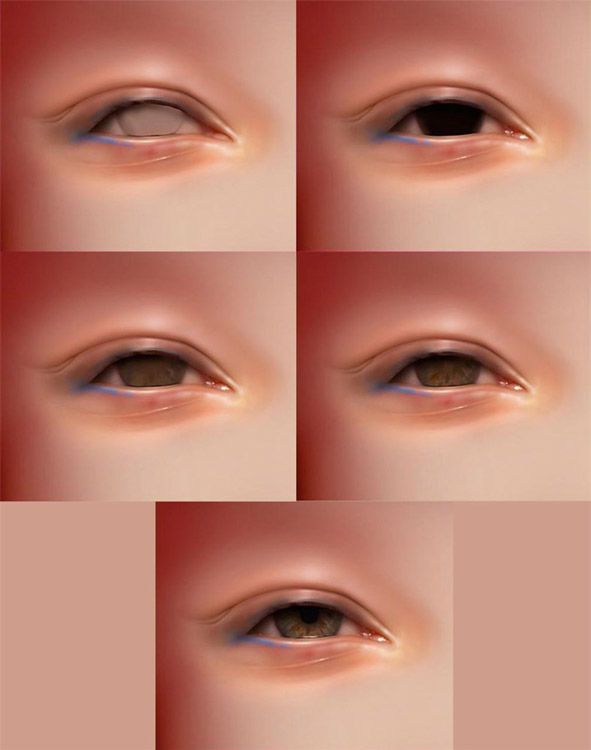 Отбратите внимание на то, что ресницы не стоят прямо, они изогнуты. Я использовала темно-коричневый цвет для мягкого естественного взгляда, и только для теней теней – чёрный. Для ресниц под глазом я использовала тот же самый коричневый цвет, но более низкую непрозрачность.
Отбратите внимание на то, что ресницы не стоят прямо, они изогнуты. Я использовала темно-коричневый цвет для мягкого естественного взгляда, и только для теней теней – чёрный. Для ресниц под глазом я использовала тот же самый коричневый цвет, но более низкую непрозрачность.
От ресниц так же падают тени. Белая часть глаза получит некоторый синий оттенок, а яблоко немного черноты в центре. Затем пора добавить некоторые блики к глазу. Это – отражение источника света (не обязательно одного). Оно должно соответсвовать характеру бликов на коже. В этом рисовании основной источник света на солнце от синего неба. Сам блик не должен быть белым и помните, что ресницы загараживают свет, создавая маленькие тени.
Теперь результат выглядит довольно хорошим. В финале я пробегаюсь по всему ещё раз, чтобы подправить что-либо вызывающее сомниение и требуещее доработки. Готово!
Вот маленький плюс к теме рисования глаз в фотошопе – похожий урок, но от другого автора.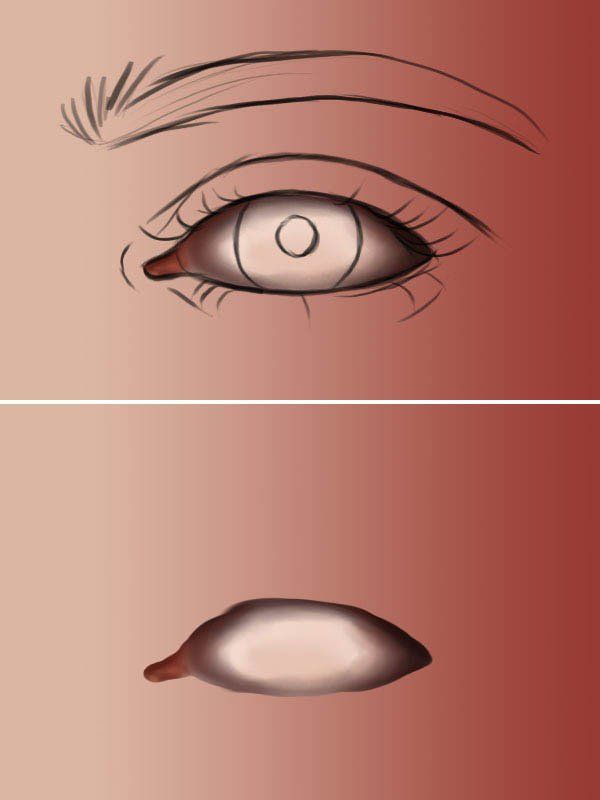
Сложный персонаж в фотошопе. Часть 1 – рисуем глаз.
Вероятно рисование различных уродцев – одно из моих любимых занятий категории “творчество”. Именно поэтому я начинаю небольшой цикл видео о создании более сложного и, надеюсь, более визуально интересного персонажа. Кто это будет – мне пока не известно, буду импровизировать.
Начну пожалуй с того, как нарисовать глаз в фотошопе. Реалистичный глаз. Хочу напомнить, что решение предложенное здесь, не является догмой. Я не настаиваю, что надо делать именно так, я лишь предлагаю одно из решений.
Итак, сам глаз я поделил на 5 основных элементов, коими являются белок, радужка – основная заливка, рисунок радужки, зрачок и блики. Исходя из этого для рисования глаза сформировались и 5 основных этапов.
Этапы рисования глаза в фотошопе:
Каждый этап делается на новом слое.
Цвета подбираются в соответствии с вашими пожеланиями к цвету глаз
1. Белок
Создаем эллиптическое выделение → заливаем белым → создаем наружную тень →создаем внутреннюю тень.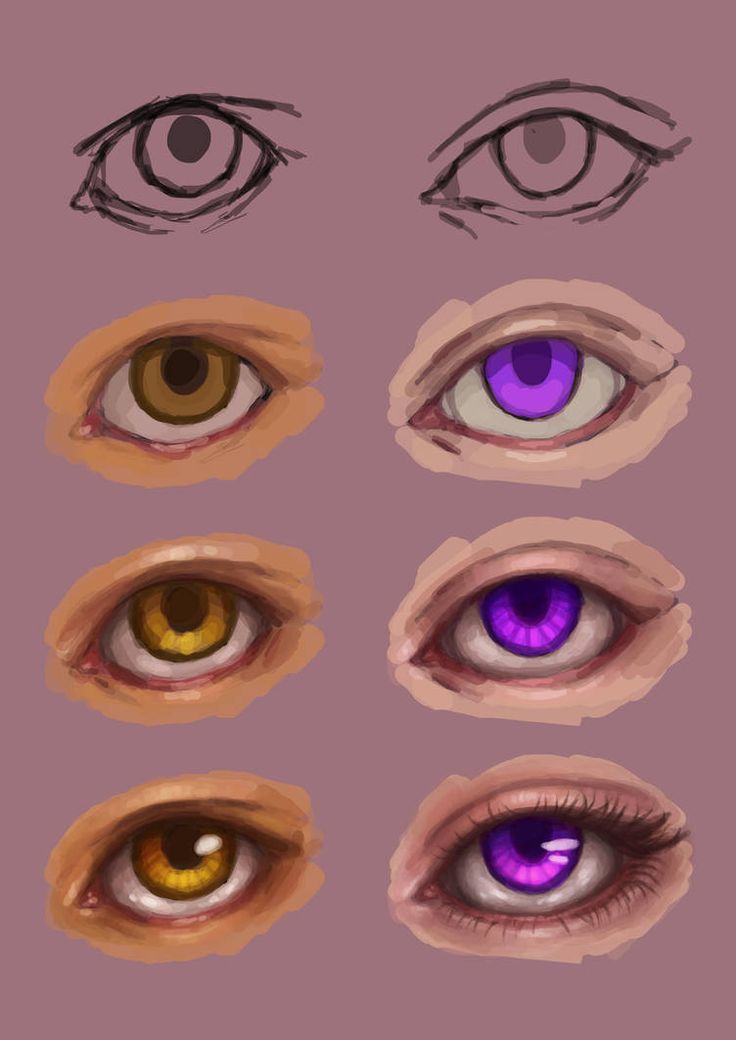
2. Радужка – основная заливка.
Создаем эллиптическое выделение внутри белка → заливам радиальным градиентом от светлого к темному (цвет в зависимости от желаемого цвета глаз), при этом центр градиента слегка смещен на юго-запад → создаем внутреннюю тень для легкого затемнения краев
3. Рисунок радужки.
- создаем специальную кисть как на рисунке
- ставим цвет заливки темно зеленым цвет фона ярким светло зеленым
- включаем для этой кисти динамику формы примерно на 50%, динамику угла на 100%
- устанавливаем размер этой кисти чуть меньше рисунка радужки
- слегка двигая кисть в центре круга создаем слой темного рисунки радужки
- включаем для кисти динамику цвета заливка/фон примерно 80%
- слегка двигая кисть в центре круга создаем слой светлого рисунки радужки
- накладываем размытие и уменьшаем непрозрачность слоев рисунка радужки по вкусу
4. Зрачек.
Включаем черны цвет для заливки → круглой кистью с размытием примерно 30-50% рисуем зрачек → пальцем слегка размазываем края зрачка
5.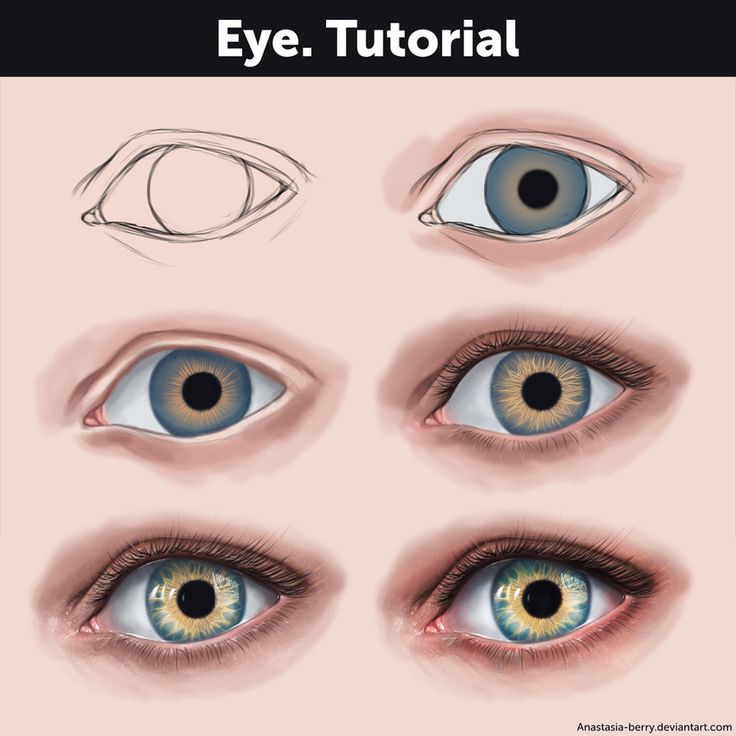 Блики.
Блики.
- Большой блик рисуем круглой кистью с размытем, уменьшив ее непрозрачность примерно на 50%, так чтобы блик не имел резких границ
- Малый блик рисуем на слое под зрачком таким же методом, что и большой
- Круговой блик – делаем круглое выделение по диаметру примерно на 30% меньшее, чем основная заливка → включаем растушевку выделения → делаем обводку по выделению белым цветом (размер растушевки и толщина обводки определяются индивидуально методом тыка) → удаляем примерно половину получившегося круга в северо-восточном направлении, при этом граница удаления размыта
После успешного прохождения этих 5 этапов, вы получите глаз примерно такой как на рисунках в этой публикации. Все подробности, инструменты, методики, которые использовал я для рисования глаза в фотошопе, вы найдете в видеоуроке.
В следующей публикации цикла буду рисовать видимо бошку. Какая она будет и чья, пока без понятия. Увидим. Если вам понравилось видео и вы хотите увидеть дальнейшее создание персонажа – подпишитесь на обновления блога , чтобы не пропустить.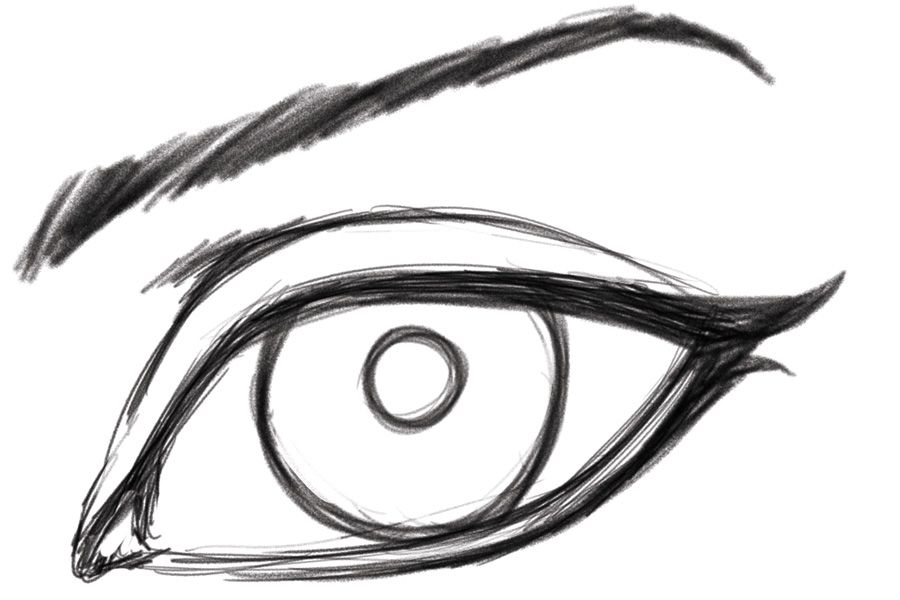
Оставляйте пожалуйста комментарии и вопросы! Жмите пожалуйста на кнопки социальных сетей!
Не в тему
Сегодня вот наткнулся на одно из любимых мной стихотворений, и почему то вспомнил этого парня…
Глухими тропами, среди густой травы,
Уйду бродить я голубыми вечерами;
Коснется ветер непокрытой головы,
И свежесть чувствовать я буду под ногами.
Мне бесконечная любовь наполнит грудь.
Но буду я молчать и все слова забуду.
Я, как цыган, уйду – все дальше, дальше в путь!
И словно с женщиной, с Природой счастлив буду
Рисуем глаза в Photoshop
Глаза являются одним из наиболее важных элементов портретного изображения любого характера. В этом уроке мы покажем вам, как можно максимально быстро нарисовать реалистичные глаза в Photoshop.
Конечный результат
Шаг 1
Начните с 50% серого фона и эскиза, который будет определять общую форму ваших глаз. Прежде всего нарисуйте основные формы глазного яблока (это на самом деле не должен быть идеальный круг) и радужной оболочки глаза, исходя из выбранных параметров. Затем нарисуйте края век, в соответствии с зелеными линиями. Когда вы закончите с эскизом век, обратите внимание — они должны полностью охватывать глазное яблоко.
Затем нарисуйте края век, в соответствии с зелеными линиями. Когда вы закончите с эскизом век, обратите внимание — они должны полностью охватывать глазное яблоко.
Шаг 2
Теперь нам нужно определить источник света. Скажем, пусть он светит справа. Выберите жесткую кисть с интенсивностью в 17% в режим Airbrushing, а затем нарисуйте немного света с помощью белого цвета и тени при помощи черного.
Подсказка: нажмите кнопку «D», чтобы установить цвета по умолчанию (черный и белый), затем кнопку «X» для переключения с одного цвета на другой. Не забудьте выделить края век толстыми линиями – без этого они будут казаться плоскими.
Шаг 3
Рисовать края радужной оболочки нужно черным – начните с толстой окружности, затем основные линии зрачка. Не делайте их слишком большими, так как вам чуть позже понадобится дополнительное пространство. Когда с этим закончили, выберите цвет посветлее и нарисуйте ободок так, чтоб он был ближе к зрачку, но не касался его (он дожжен быть в центре кольца).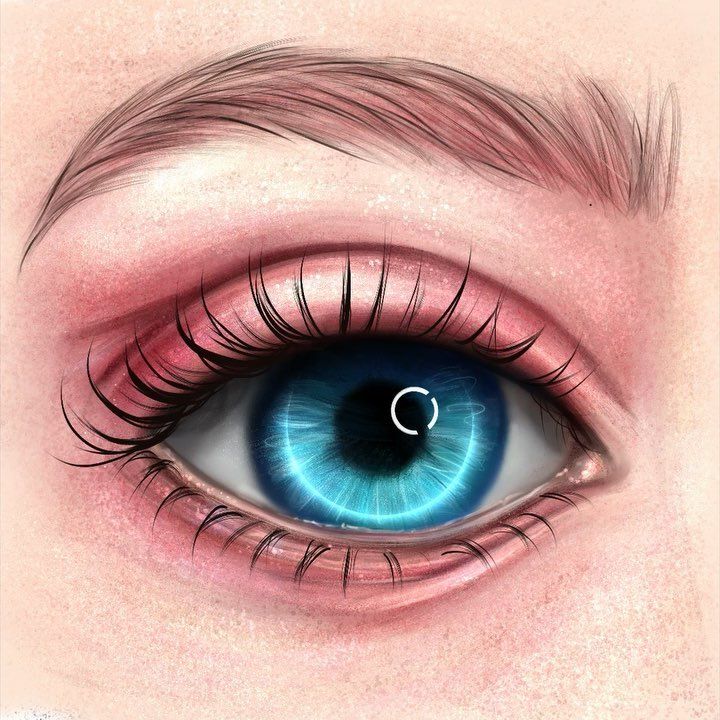 Ободок должен принять вид круга с рваными краями.
Ободок должен принять вид круга с рваными краями.
Шаг 4
Перед тем, как соединить радужную оболочку со зрачком основными линиями, вы должны узнать кое-что о самой структуре радужной оболочки человеческого глаза. Он выглядит, как кратер – выпуклый от края к центру и посредине нашего «кратера» расположен зрачок. Используйте это для того, чтобы правильно разместить освещенные части и тени на рисунке.
Шаг 5
Теперь вы сможете сгладить ваш рисунок, но не используйте для этого «Smudge Tool» — его очень трудно контролировать. Выберите мягкую кисть (или понизьте твердость текущей до 0%) затем выберите оттенок, который буде чем-то средним, между теми цветами, которые вы использовали ранее и заполните этим цветом пространство радужной оболочки. Это может показаться сложнее, но стоит попробовать – это даст гораздо лучше эффект, чем «Smudge Tool». Используйте эту же кисть, для того, чтобы осветлить оставшуюся часть глазного яблока. Еще один неплохой прием: когда вы рисуете изгиб верхнего века черным цветом, наложите немного мягких теней, поднимающихся вверх (выше – светлее, ниже – темнее).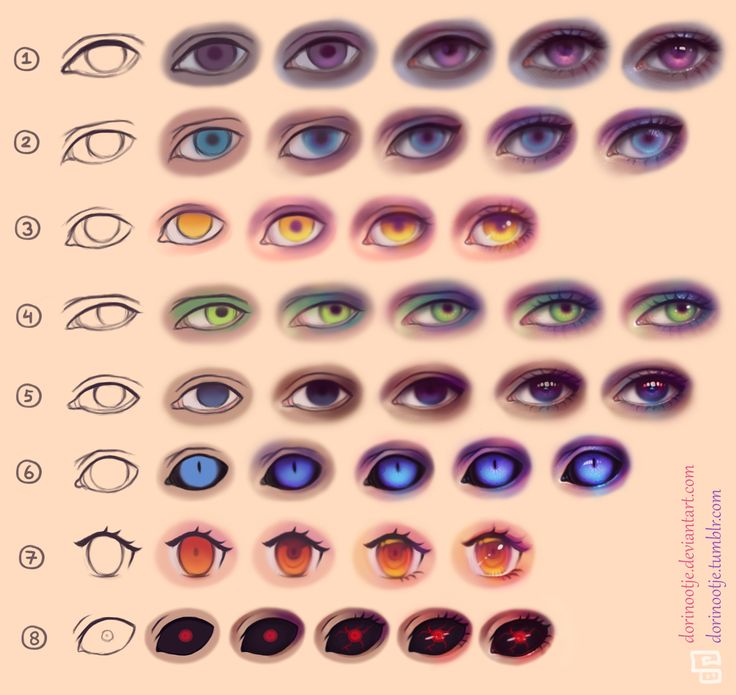
Шаг 6
Теперь наложите немного теней под верхнее веко, покрывающее часть глазного яблока. Используйте также мягкую кисть для того, чтобы соединить края радужной оболочки глаза и зрачка. Они ведь тоже являются частью нашего глаза, как ни крути.
Шаг 7
Выберите жесткую кисть и режим «Linear Light», затем выберите белый цвет. Используйте его для того, чтобы дать глазам блеска, но будьте осторожнее – вы можете слегка переборщить. Нарисуйте те места, где глаза должны выглядеть влажными и, еще один хороший трюк – нарисуйте отражение ресниц той же кистью. Да, именно белые тени. Эффект будет потрясающим, но не забывайте о правильной завивке.
Шаг 8
Пришла очередь ресниц. Запомните главное – они растут не с той стороны века, которая касается глазного яблока (это достаточно распространенная ошибка). Помните те края, которые вы рисовали во втором шаге? Это именно те края, из которых и растут наши ресницы – грани, которые не касаются самого глаза. Не забывайте также о том, что ресницы тоже выгнутые. Чтобы это подчеркнуть, достаточно нарисовать несколько коротких линий, направленных вниз, а затем просто добавить изогнутую их часть (рисуйте ресницы в небольших пучках, так они выглядят более естественно).
Не забывайте также о том, что ресницы тоже выгнутые. Чтобы это подчеркнуть, достаточно нарисовать несколько коротких линий, направленных вниз, а затем просто добавить изогнутую их часть (рисуйте ресницы в небольших пучках, так они выглядят более естественно).
Шаг 9
Нижний ряд ресниц должен быть менее плотным и не столь заметным. Они также намного короче. Кроме того, заметьте, когда свет попадает в глаза, то блики падают и на ресницы – используйте кисть «Linear Light», чтобы добавить несколько линий бликов на ресницах.
Шаг 10
Вы можете закончить сейчас, но я хотел бы показать вам некоторые трюки с цветом. Создайте новый слой и выберите его режим «Color». Теперь вы можете, используя мягкую кисть, накладывать различные цвета, при этом сохраняя видимость самого глаза (на рисунке первая строка показывает цвет, который был использован, вторая – конечный результат).
Как рисовать глаза в Photoshop
Перейти к содержимому- Дом
- Обзор
- Курсы
Расширенная библиотека
by Danielle Iyer
Идеально подходит для традиционных и цифровых художников.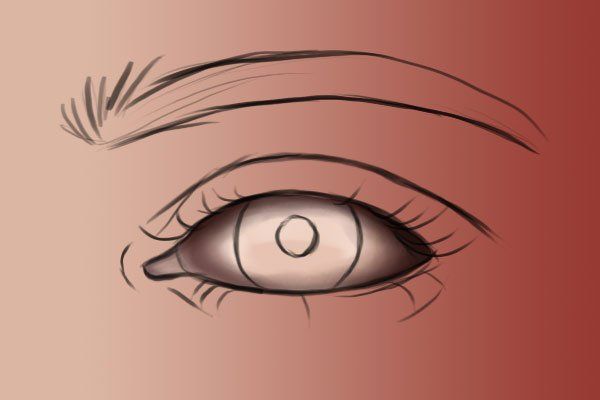 Требуемое программное обеспечение: Photoshop CS и выше.
Требуемое программное обеспечение: Photoshop CS и выше.
Предварительный просмотр этого курса
Попробуйте бесплатно
Получить это курс, а также лучшие подборки технических навыков и других популярных тем.
Начало работы
45,00 $
в месяц после 10-дневного пробного периода
Ваша 10-дневная бесплатная пробная версия Premium включает
Расширенная библиотека
Этот курс и более 7000 дополнительных курсов из нашей полной библиотеки курсов.
Практическая библиотека
Практикуйтесь и применяйте знания быстрее в реальных сценариях с проектами и интерактивными курсами.
*Доступно только в версии Premium
Для команд
Предоставьте до 10 пользователям доступ к нашей полной библиотеке, включая этот курс бесплатно на 14 дней
Информация о курсе
Чему вы научитесь
Идеально подходит для традиционных и цифровых художников. С легкостью изучите основные элементы и приемы рисования, рисования и рендеринга глаз для мультяшек, аниме, манги, комиксов и портретной живописи благодаря более чем 4 часам пошагового обучения. Проекты идеально подходят для художников, создающих концепты персонажей и графические работы для индустрии развлечений. Популярные основные моменты включают в себя: анатомию глаз, мужские глаза, женские глаза, рендеринг глаз, язык дизайна, понимание цветов, смешивание оттенков кожи, быстрые наброски, портретный стиль, стиль комиксов, стиль аниме, стиль манги, стратегии освещения, блокировка цветов, сцена Уточнение, Фотореференс, Отражающие поверхности, Методы работы с кистями Photoshop, Методы рендеринга, Инструменты Photoshop. Требуемое программное обеспечение: Photoshop CS и выше.
С легкостью изучите основные элементы и приемы рисования, рисования и рендеринга глаз для мультяшек, аниме, манги, комиксов и портретной живописи благодаря более чем 4 часам пошагового обучения. Проекты идеально подходят для художников, создающих концепты персонажей и графические работы для индустрии развлечений. Популярные основные моменты включают в себя: анатомию глаз, мужские глаза, женские глаза, рендеринг глаз, язык дизайна, понимание цветов, смешивание оттенков кожи, быстрые наброски, портретный стиль, стиль комиксов, стиль аниме, стиль манги, стратегии освещения, блокировка цветов, сцена Уточнение, Фотореференс, Отражающие поверхности, Методы работы с кистями Photoshop, Методы рендеринга, Инструменты Photoshop. Требуемое программное обеспечение: Photoshop CS и выше.
Содержание
Как рисовать глаза в фотошопе
242 мин
- Рисование мужского глаза — стилизованный подход 5м
- Обводка мужского глаза — стилизованный подход 7м
- Затенение мужского глаза — стилизованный подход 7м
- Рисование женского глаза — стилизованный подход 5м
- Обводка женского глаза — стилизованный подход 7м
- Затенение женского глаза — стилизованный подход 8м
- Рисование мужского глаза — аниме-подход 6м
- Inking the Male Eye — аниме-подход 9м
- Затенение мужского глаза — аниме-подход 10м
- Рисование женского глаза — манга-подход 7м
- Обводка женского глаза — подход манги 9м
- Затенение женского глаза — подход манги 12м
- Набросок мужского глаза — подход из комиксов 5м
- Inking the Male Eye — Подход из комиксов 14м
- Затенение мужского глаза — подход комиксов 7м
- Рисование женского глаза — подход комиксов 7м
- Обводка женского глаза — подход к комиксам 10м
- Затенение женского глаза — подход комиксов 10м
- Эскиз мужского глаза — нарисованный портрет 6м
- Обзор процесса рисования с помощью инструментов Photoshop 8м
- Блокирование в основном цвете и тенях 13м
- Добавление бликов и смешивание оттенков кожи 15м
- Добавление реалистичных оттенков кожи 18м
- Добавление деталей и рисование радужной оболочки 18м
- Последние штрихи и добавленные текстуры 19м
Об авторе
Даниэль Айер
Имея богатую историю традиционного рисунка и искусства, Даниэль Айер является чрезвычайно опытным творцом и учителем.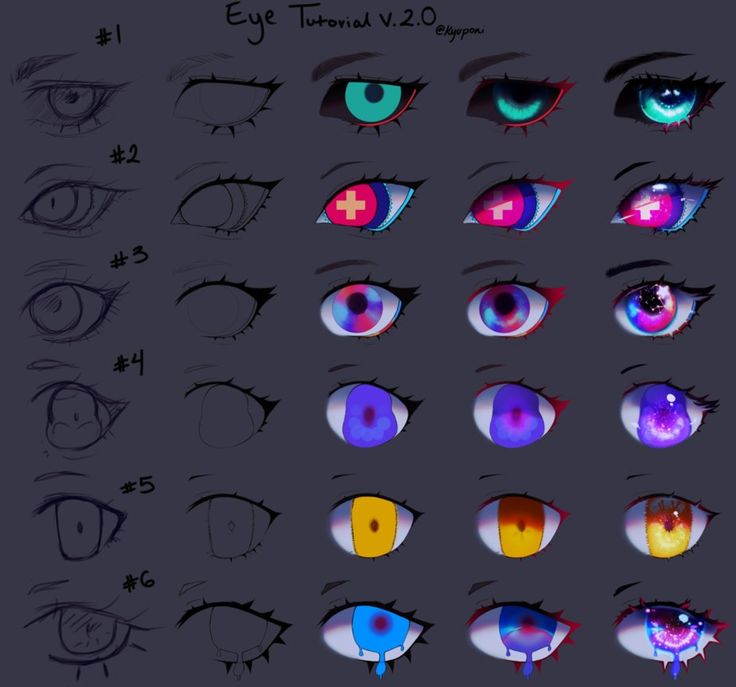 Следуйте вместе с ней и лучше поймите, как превратить ваше традиционное перо и чернила в цифровой мир и создать свои собственные прекрасные работы с линиями и формами.
Следуйте вместе с ней и лучше поймите, как превратить ваше традиционное перо и чернила в цифровой мир и создать свои собственные прекрасные работы с линиями и формами.
Посмотреть другие курсы Даниэль Айер
Попробовать бесплатно
Получить это курс, а также лучшие подборки технических навыков и других популярных тем.
Начало работы
45,00 $
в месяц после 10-дневного пробного периода
Ваша 10-дневная бесплатная пробная версия Premium включает
Расширенная библиотека
Практическая библиотека
Практикуйтесь и применяйте знания быстрее в реальных сценариях с проектами и интерактивными курсами.
*Доступно только в версии Premium
Для команд
Предоставьте до 10 пользователям доступ к нашей полной библиотеке, включая этот курс бесплатно на 14 дней
Информация о курсе
Получить доступ сейчас
Зарегистрируйтесь, чтобы получить немедленный доступ к этому курсу и тысячам других, которые вы можете смотреть в любое время и в любом месте.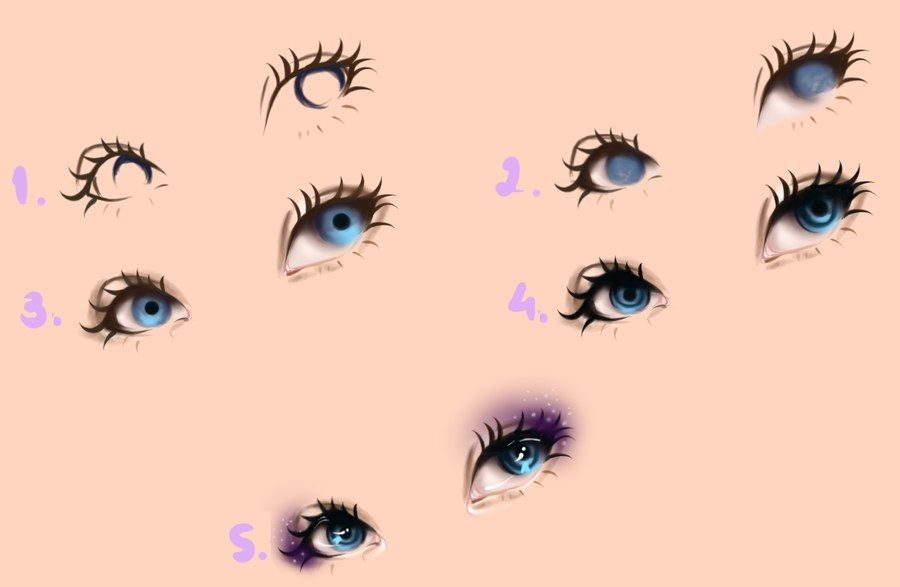
Отмена Начать бесплатную пробную версию Отмена
С планом Pluralsight вы можете:
С 14-дневным пилотным планом вы можете:
- Доступ к тысячам видеороликов для развития важных навыков
- Предоставьте до 10 пользователей доступ к тысячам видеокурсов
- Практика и применение навыков с интерактивными курсами и проектами
- Просмотр данных о навыках, использовании и тенденциях для ваших команд
- Подготовьтесь к сертификации с помощью лучших в отрасли практических экзаменов
- Измерение уровня владения навыками и ролями
- Согласуйте обучение с вашими целями с помощью путей и каналов
Готовы повысить уровень
всей своей команды?
10
Подписки
Нужно больше подписок? Свяжитесь с отделом продаж.
Продолжить оформление заказа
Отменить
С планом Pluralsight вы можете:
С 14-дневной пробной версией вы можете:
- Доступ к тысячам видео для развития критических навыков
- Предоставьте до 10 пользователей доступ к тысячам видеокурсов
- Практика и применение навыков с интерактивными курсами и проектами
- Просмотр данных о навыках, использовании и тенденциях для ваших команд
- Подготовьтесь к сертификации с помощью лучших в отрасли практических экзаменов
- Измерение уровня владения навыками и ролями
- Согласуйте обучение с вашими целями с помощью путей и каналов
| ||||||||||||||||||
| Урок рисования глаз в фотошопе by — Daniel | ||||||||||||||||||
| ||||||||||||||||||

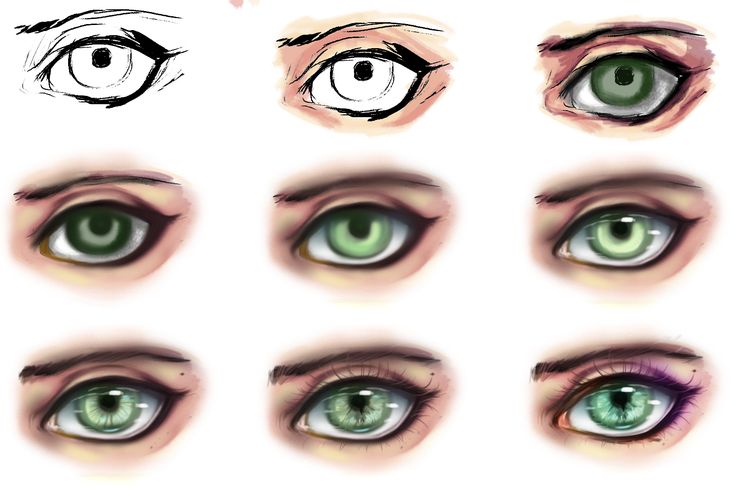 Как обычно, я настоятельно рекомендую использовать
планшет.
Как обычно, я настоятельно рекомендую использовать
планшет.